將 ID 卡的兩面影印到一張紙上
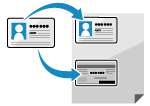 | 您可以使用 ID 卡影印功能以 100% 的放大倍率在同一張紙上影印駕照或其他身分證的正反面。這可以從控制面板的 [首頁] 畫面快速執行。例如,在接待處影印身分證時,這是相當方便的功能。 |
1
將 ID 卡放置在原稿台玻璃上。
1 | 打開送稿機或原稿蓋板。  |
2 | 將 ID 卡的正面朝下橫向放置在原稿台玻璃上,同時將 ID 卡的角與原稿台玻璃的左上角對齊。 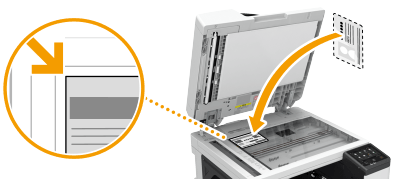 將 ID 卡放在稍微遠離原稿台玻璃邊緣的位置。 |
3 | 輕輕關閉送稿機或原稿蓋板。 |
2
在控制面板上,按下 [首頁] 畫面中的 [ID卡影印]。[首頁] 畫面
顯示影印畫面。
3
設定紙張尺寸、類型和份數。
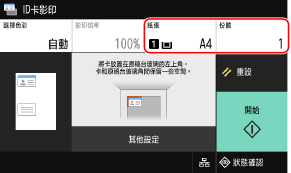
[紙張]
選擇用於影印的紙張。
選擇已裝入要使用的紙張的紙張來源,然後按下 [關閉]。
選擇已裝入要使用的紙張的紙張來源,然後按下 [關閉]。
* 如果紙張來源中裝入的紙張與紙張尺寸或紙張類型的設定不符合,您可以使用 [變更紙張設定] 變更紙張設定。
[份數]
指定份數。
使用數字鍵輸入份數,然後按下 [關閉]。
使用數字鍵輸入份數,然後按下 [關閉]。
* 使用 ID 卡影印功能進行影印時,影印倍率固定為 100%。
4
視需要選擇色彩模式。
5
6
按下 [開始]。
隨即掃描 ID 卡正面。
7
顯示 [掃描下一份原稿。] 時,將 ID 卡翻面放在原稿台玻璃上。
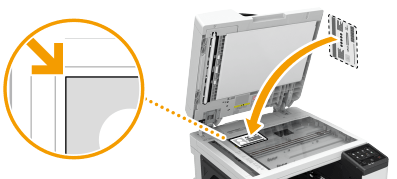
將 ID 卡反面朝下,放置方式與正面相同。
8
按下 [掃描下一份原稿]。

掃描 ID 卡反面並開始影印。
您可以使用與正面不同的色彩模式(黑白或彩色)影印反面。若要以黑白模式影印身分證反面,請按下 [選擇色彩]  [黑白]。
[黑白]。
若要以色彩模式影印,請按下 [選擇色彩] [全彩]。
[全彩]。
 [黑白]。
[黑白]。若要以色彩模式影印,請按下 [選擇色彩]
 [全彩]。
[全彩]。若要取消影印,請按下 [取消]  [是]。取消影印操作
[是]。取消影印操作
 [是]。取消影印操作
[是]。取消影印操作使用 [狀態確認] 可檢視影印工作狀態和記錄。檢視列印工作狀態和記錄